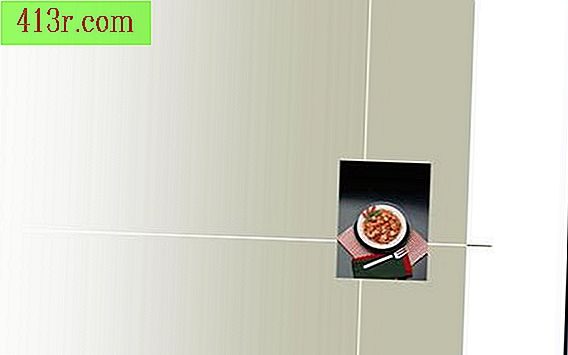Jak používat klávesnici místo počítačové myši

Krok 1
Přepněte na další odkaz nebo prvek formuláře stisknutím tlačítka "Tab", dokud nedosáhnete požadovaného odkazu. Kombinujte "Shift" a "Tab" a přejděte zpět na předchozí odkaz.
Krok 2
Stisknutím tlačítka "Windows" otevřete nabídku "Start". Použijte klávesy se šipkami společně s tlačítkem "Enter" pro navigaci v nabídce.
Krok 3
Stisknutím kláves "Ctrl", "Shift" a klávesami se šipkami zvýrazněte text. Stiskněte a podržte tlačítka "Ctrl" a "C" pro kopírování. Stiskněte "Ctrl" a "P" pro vkládání.
Krok 4
Stiskněte "Alt" a "Tab" pro změnu okna. Zvolte tlačítka "Windows" a "M" pro minimalizaci všech oken. Stisknutím a podržením kláves "Windows", "Shift" a "M" obnovíte okna.
Krok 5
Stisknutím a podržením kláves "Alt" a "F4" zavřete okno nebo "Alt" a "F6" pro změnu oken v rámci stejné aplikace. Můžete například přepínat mezi dokumenty v aplikaci Word, ale nikoli z aplikace Word do aplikace Internet Explorer.
Krok 6
Stiskněte "Alt" v aplikacích, jako je aplikace Microsoft Word, pro přístup k nabídce "Soubor". Pomocí tlačítek se šipkami můžete změnit nabídky nebo pohybovat se nahoru a dolů ve stejné nabídce. Stiskněte "Enter", pokud je vybrána požadovaná funkce.
Krok 7
Změňte text stisknutím "Ctrl" a "K" pro kurzíva, "Ctrl" a "B" pro tučné nebo "Ctrl" a "S" pro podtržení. Dokument uložte stisknutím kláves "Ctrl" a "G".
Krok 8
Vyberte celý text určitého okna stisknutím kláves "Ctrl" a "A". Současně stisknuté tlačítka "Shift" a "Delete" odstraní vybranou položku trvale.
Krok 9
Stisknutím klávesy "Alt" a "Mezerník" otevřete nabídku aktivní aplikace.